Hoe u zich kunt registreren en kunt beginnen met handelen met een demo-account in BitMEX

Hoe u een demo-account registreert op BitMEX
Hoe u een demo-account op BitMEX registreert met e-mail
1. Open eerst de BitMEX-website en log in. Klik op [Informatie] om door te gaan. 
2. Klik op [API-documentatie] om door te gaan. 
3. Scroll naar beneden en klik op [BitMEX Testnet]. 
4. Klik op [OPEN TESTNET ACCOUNT] om door te gaan. 
5. Vul uw e-mailadres en het gewenste wachtwoord in. Kies ook uw land/regio en vink vervolgens het vakje aan om de Servicevoorwaarden en Privacyverklaring te accepteren. 
6. Klik op [Registreren] om een demo-account aan te maken. 
7. Controleer uw e-mail om de registratie te bevestigen. 
8. Klik op [Bevestig uw e-mailadres] om door te gaan. 
9. Klik op [Inloggen] om in te loggen op uw demo-account. 
10. Klik op [Nu handelen] om door te gaan. 
11. Klik op [Nee] om te bevestigen dat u geen Amerikaans staatsburger bent. 
12. Klik op [Back to BitMEX] om terug te keren naar de startpagina van BitMEX. 
13. Hier is de startpagina van BitMEX Testnet na het inloggen.
Hoe u een demo-account registreert in de BitMEX-app
1. Open eerst de BitMEX-website in de internetbrowser van uw telefoon en log in. Klik op het pictogram hieronder in de rechterbovenhoek om door te gaan. 
2. Klik op [Informatie]. 
3. Kies [API-documentatie] om door te gaan. 
4. Klik op [API Reference] om de opties uit te breiden. 
5. Scroll naar beneden en selecteer [BitMEX Testnet]. 
6. Er verschijnt een pop-upvenster. Klik op [OPEN TESTNET-ACCOUNT] om door te gaan. 
7. Vul uw e-mailadres en het gewenste wachtwoord in. Kies ook uw land/regio en vink vervolgens het vakje aan om de Servicevoorwaarden en de Privacyverklaring te accepteren, en het vakje om te verifiëren dat u een mens bent. 
8. Klik op [Registreren] om een demo-account aan te maken. 
9. Controleer of de registratie-e-mail in uw mailbox zit. 
10. Klik op [Bevestig uw e-mailadres] om te bevestigen en door te gaan. 
11. Vul uw inloggegevens in en vink het vakje aan om te bevestigen dat u een mens bent. 
12. Klik op [Inloggen] om door te gaan. 
13. Klik op [Nu handelen] om door te gaan. 
14. Klik op [Nee] om te bevestigen dat u geen Amerikaans staatsburger bent. 
15. Klik op [Terug naar BitMEX] om het proces te voltooien. 
16. Hier is de startpagina van BitMEX Testnet.
Veelgestelde vragen (FAQ)
Als ik al een BitMEX-account heb, moet ik dan een nieuw account aanmaken om Testnet te gebruiken?
Testnet is een geïsoleerd platform van BitMEX, dus u moet zich nog steeds op Testnet registreren, zelfs als u een account op BitMEX heeft.Wat is BitMEX Testnet?
BitMEX Testnet is een gesimuleerde omgeving specifiek voor het testen en oefenen van handelsstrategieën zonder gebruik te maken van echte fondsen. Het stelt handelaren in staat om de functionaliteiten van het platform te ervaren, transacties uit te voeren en toegang te krijgen tot marktgegevens in een risicovrije omgeving.
Het wordt ten zeerste aanbevolen voor beginnende handelaars die ervaring en vertrouwen willen opdoen in hun handelsvaardigheden voordat ze overstappen naar live handelen met echte fondsen. Het is ook nuttig voor ervaren handelaren om hun strategieën te verfijnen en hun handelsalgoritmen te valideren zonder hun kapitaal te riskeren.
Waarom is de prijs verschillend op BitMEX en Testnet?
De prijsbewegingen op Testnet zijn altijd anders dan die van BitMEX omdat het een eigen orderboek en handelsvolume heeft.
Hoewel de echte marktbewegingen er niet noodzakelijkerwijs op worden weerspiegeld, kan het nog steeds voor zijn doel worden gebruikt: om uzelf vertrouwd te maken met hetzelfde handelssysteem dat BitMEX gebruikt.
Hoe crypto te verhandelen bij BitMEX
Wat is spothandel?
Spothandel verwijst naar het kopen en verkopen van tokens en munten tegen de huidige marktprijs met onmiddellijke afwikkeling. Handelen op de spotmarkt verschilt van de handel in derivaten, omdat u de onderliggende waarde moet bezitten om een koop- of verkooporder te kunnen plaatsen.
Hoe u op BitMEX kunt handelen (web)
1. Open de BitMEX-website en klik op [ Login ] in de rechterbovenhoek. 
2. Vul uw e-mailadres en wachtwoord in om in te loggen. 
3. Klik op [Login] om in te loggen op uw account. 
4. Klik op [Trade] en kies [Spot] voor Spothandel. De spot gebruikt USDT om digitale activa zoals Bitcoin of ETH te kopen. 
5. Dit is een weergave van de interface van de handelspagina van BitMEX.
Het handelsvolume van spotparen in 24 uur :
dit verwijst naar het totale volume aan handelsactiviteiten dat in de afgelopen 24 uur heeft plaatsgevonden voor specifieke spotparen (bijv. BTC/USD, ETH/BTC).
Koop-/verkoopsectie :
hier kunnen handelaren orders plaatsen om cryptocurrencies te kopen of verkopen. Het omvat doorgaans opties voor marktorders (onmiddellijk uitgevoerd tegen de huidige marktprijs) en limietorders (uitgevoerd tegen een bepaalde prijs).
Orderboek :
Het orderboek toont een lijst met alle openstaande koop- en verkooporders voor een bepaald cryptocurrency-paar. Het toont de huidige marktdiepte en helpt handelaren de vraag- en aanbodniveaus te meten.
Recente transacties :
deze sectie toont een lijst met recente transacties die op de beurs zijn uitgevoerd, inclusief details zoals prijs, volume en tijd.
Kandelaargrafiek :
Kandelaargrafieken zijn grafische weergaven van prijsbewegingen gedurende een specifieke periode. Ze geven openings-, sluitings- en hoge en lage prijzen weer binnen het gekozen tijdsbestek, waardoor handelaren prijstrends en -patronen kunnen analyseren.
Contractdetails, spotparen :
dit biedt essentiële informatie over de spotparen die beschikbaar zijn voor handel, inclusief handelsuren, tick size, minimale ordergrootte en andere contractspecificaties.
Spotpaar gekozen order/Actieve Orders/Stops Limiet Orders/Fills/Ordergeschiedenis :
Met deze secties kunnen handelaren hun orders beheren, actieve orders bekijken, stop-limit orders monitoren, gevulde orders bekijken en toegang krijgen tot hun volledige ordergeschiedenis.
Marktdiepte :
Marktdiepte geeft het cumulatieve volume van koop- en verkooporders op verschillende prijsniveaus weer. Het helpt handelaren de liquiditeit van een markt te begrijpen en potentiële steun- en weerstandsniveaus te identificeren.
Beschikbare activa :
in deze sectie worden alle cryptocurrencies en fiat-valuta’s vermeld die beschikbaar zijn voor handel op het platform.
Posities/Gesloten Posities :
Handelaren kunnen hun open posities en gesloten posities bekijken, inclusief details zoals instapprijs, uitstapprijs, winst/verlies en handelstijd.
Margesectie :
Deze sectie is specifiek voor margehandel, waarbij handelaren geld van de beurs kunnen lenen om hun koopkracht te vergroten. Het bevat opties voor het beheren van margeposities en het monitoren van margevereisten.
Instrumenten :
Instrumenten verwijzen naar de verschillende financiële producten die beschikbaar zijn voor handel op het platform, waaronder spotparen, futurescontracten, opties en meer.
6. BitMEX heeft 2 ordertypen:
- Limietorder:
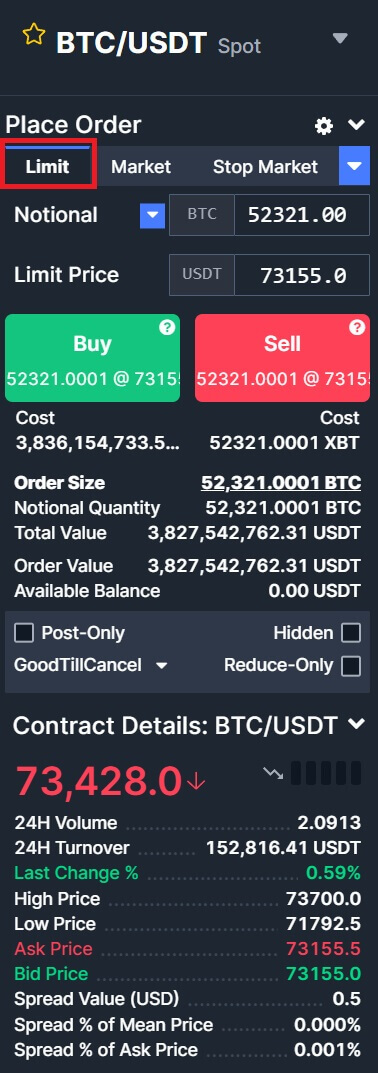
- Marktvolgorde:
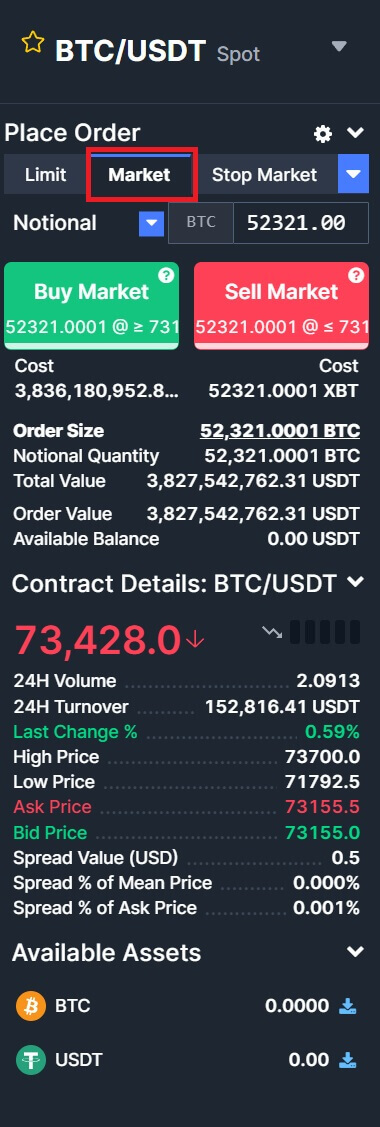
7. Kies in de linker cryptokolom de crypto die u wilt gebruiken. Kies vervolgens het handelstype: [Kopen] of [Verkopen] en het ordertype: [Limit Order] of [Market Order].
- Kopen verkopen:
Als u een koop-/verkooporder wilt initiëren, voert u de [Koop]/[Verkoop], [Notionele] en [Limietprijs] één voor één in het lege veld in. Klik ten slotte op [Kopen]/[Verkopen] om de order uit te voeren.
- Voorbeeld:
Stel dat gebruiker A het BTC/USDT-paar wil verhandelen, met de bedoeling 1 BTC te kopen met 70263 USDT. Ze voeren 1 in in het veld [Notioneel] en 70263 in het veld [Limietprijs], en de transactiegegevens worden automatisch omgezet en hieronder weergegeven. Als u op [Kopen]/[Verkopen] klikt, wordt de transactie voltooid. Wanneer BTC de vastgestelde prijs van 70263 USDT bereikt, wordt de kooporder uitgevoerd.
Hoe u op BitMEX kunt handelen (app)
1. Open uw BitMEX-app op uw telefoon en klik op [ Inloggen ].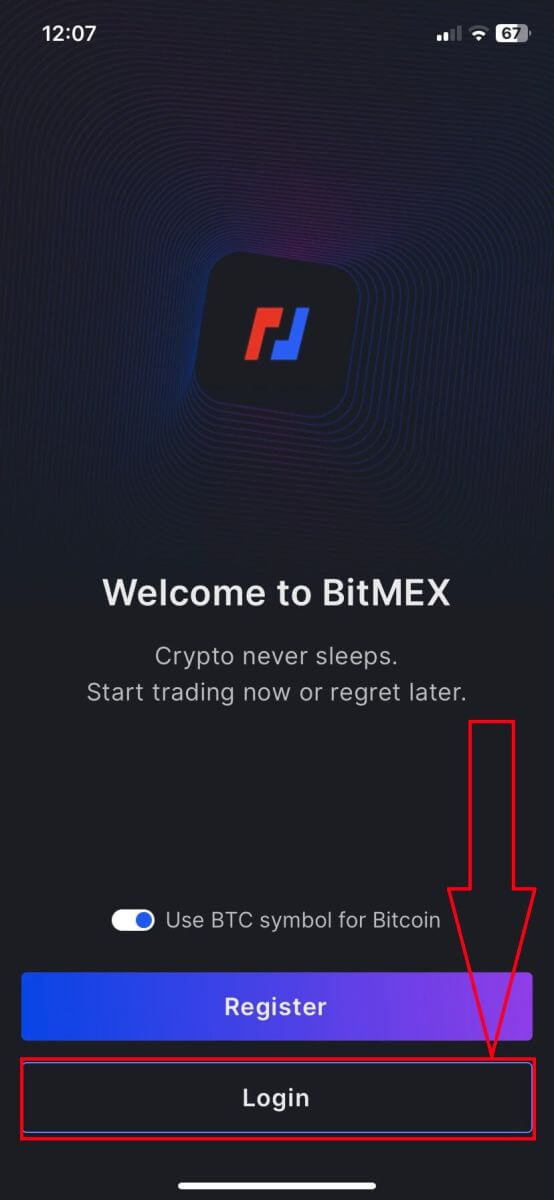
2. Vul uw e-mailadres en wachtwoord in om in te loggen. Vergeet niet het vakje aan te vinken om te verifiëren dat u een mens bent.
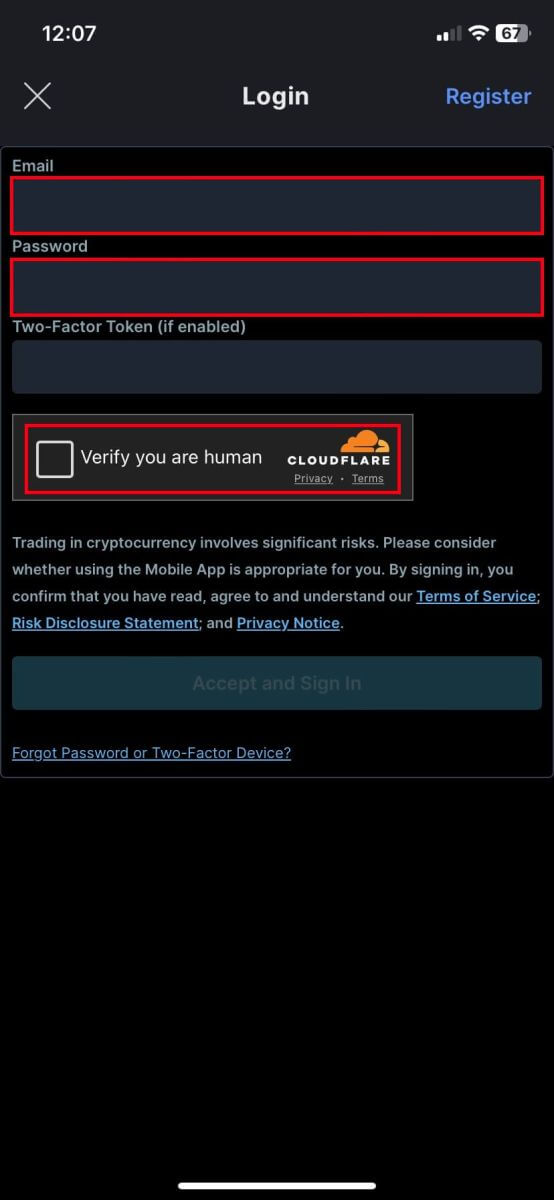
3. Klik op [Accepteren en aanmelden] om door te gaan.
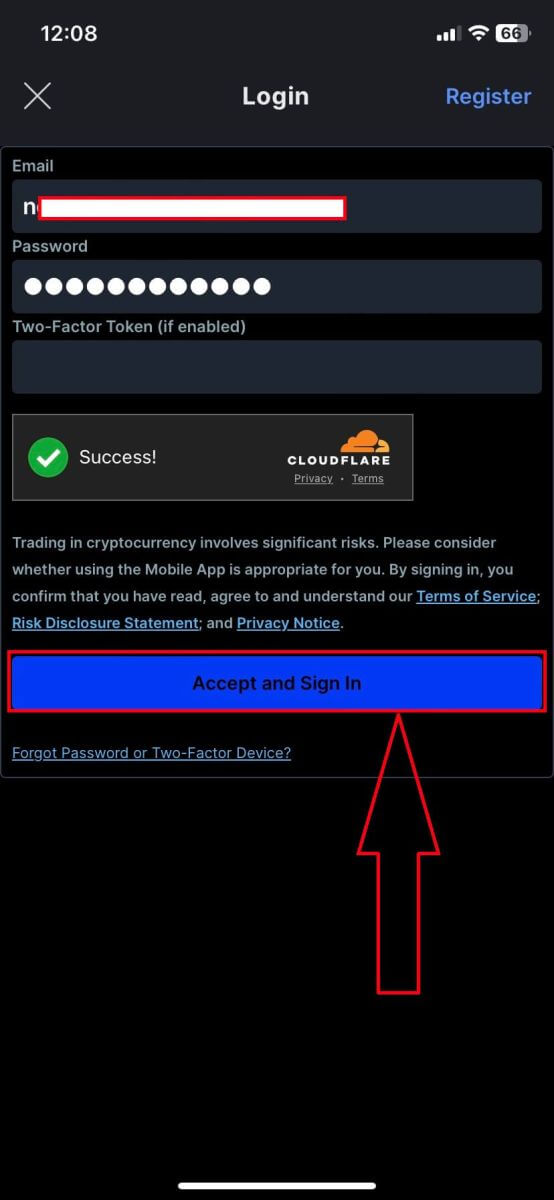
4. Stel uw tweede wachtwoord in om de veiligheid te garanderen.
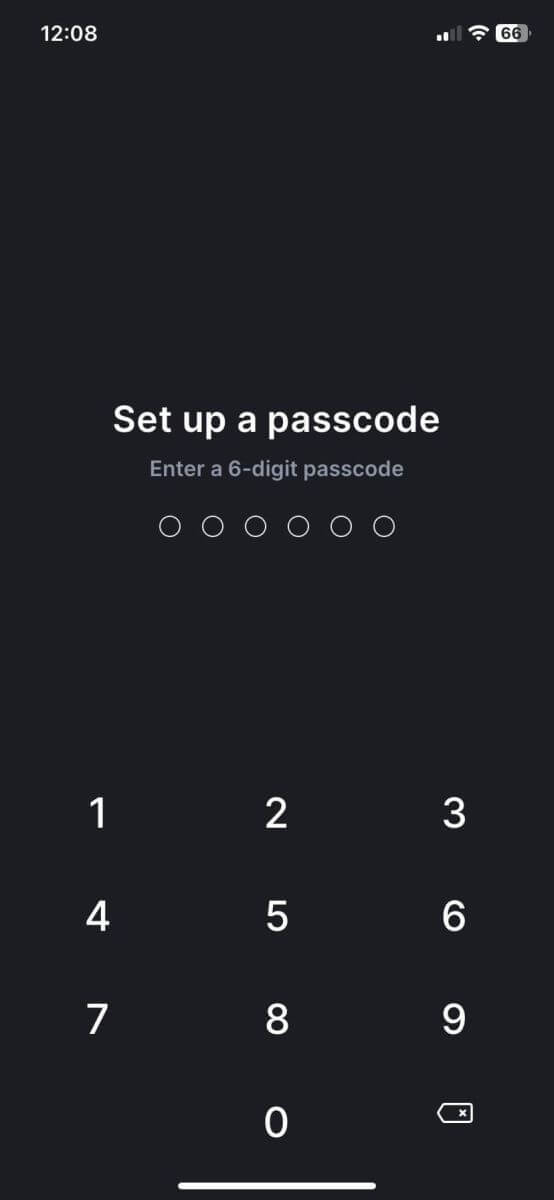
5. Hier is de startpagina nadat u succesvol bent ingelogd.
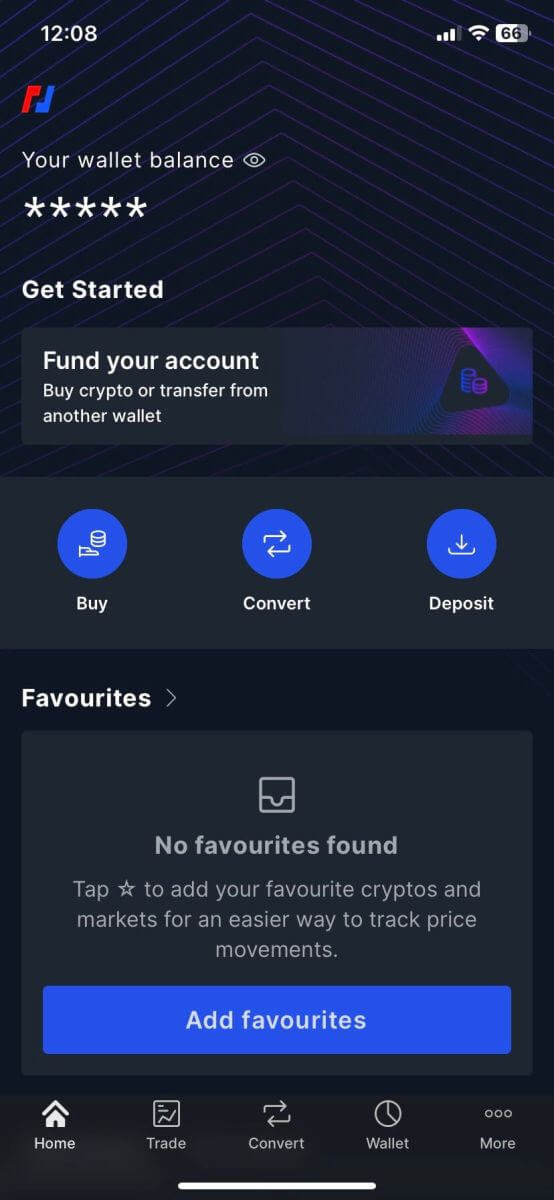
6. Klik op [Handelen] om de handelsinterface te openen.
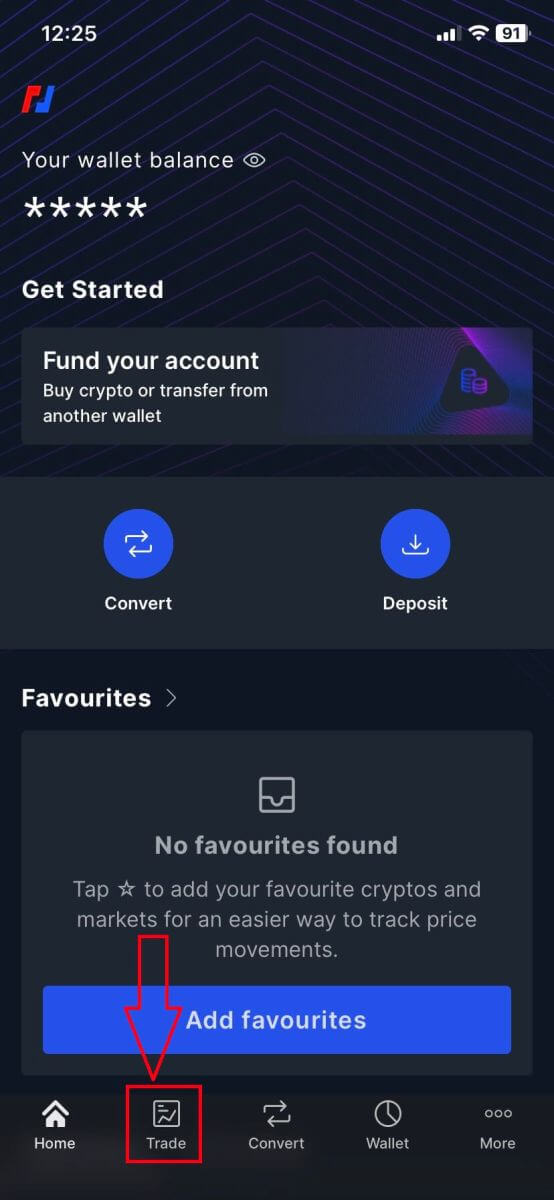
7. Dit is BitMEX op de handelspagina-interface op mobiel.
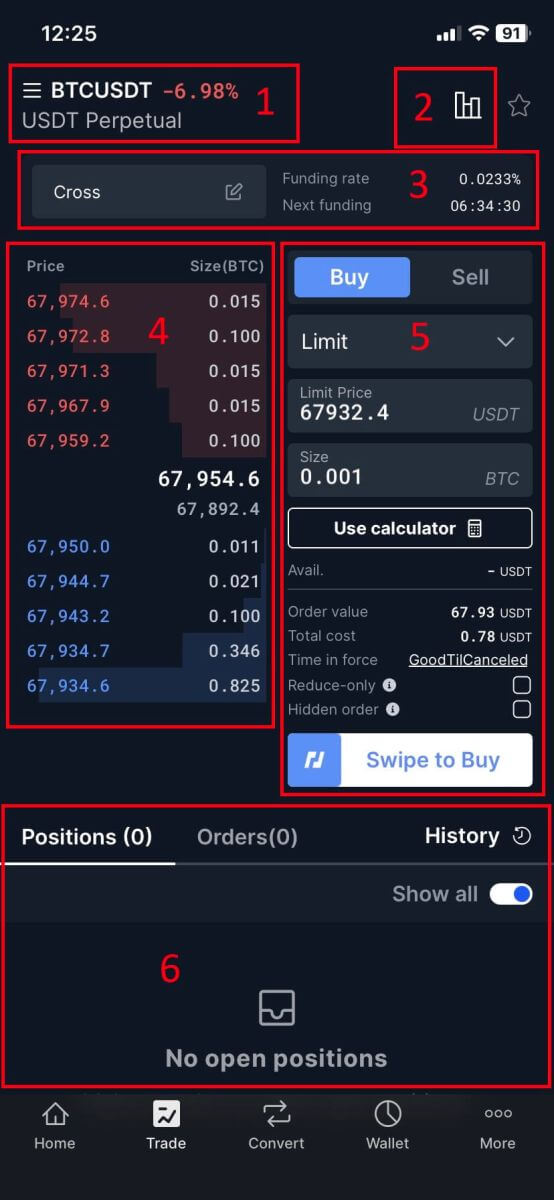
Spotparen :
Spotparen zijn handelsparen waarbij transacties 'ter plekke' worden afgewikkeld, wat betekent dat ze onmiddellijk worden uitgevoerd tegen de huidige marktprijs.
Kandelaargrafiek :
Kandelaargrafieken geven visueel de prijsbeweging weer van een financieel instrument, zoals een cryptocurrency, gedurende een specifieke periode. Elke kandelaar toont doorgaans de open, hoge, lage en slotkoersen voor dat tijdsbestek, waardoor handelaren prijstrends en -patronen kunnen analyseren
Margemodus/Financieringspercentage/Volgende financiering :
deze functies houden verband met margehandel, waarbij handelaren geld lenen om hun koopkracht te vergroten.
Margemodus : dit geeft aan of de rekening van de handelaar zich in de margemodus bevindt, waardoor hij geld kan lenen.
Volgende financiering : Dit toont de geschatte tijd en snelheid van de volgende financieringsperiode in eeuwigdurende futurescontracten.
Financieringspercentage : Bij eeuwigdurende termijncontracten worden de financieringspercentages periodiek uitgewisseld tussen long- en shortposities om de prijs van het contract dicht bij de spotprijs van het onderliggende actief te houden.
Orderboek :
Het orderboek is een realtime lijst met koop- en verkooporders voor een bepaald handelspaar. Het toont de hoeveelheid en prijs van elke order, waardoor handelaren het marktsentiment en de liquiditeit kunnen meten.
Koop/Verkoop-sectie :
Deze sectie biedt handelaren de interface om marktorders te plaatsen, waarbij orders onmiddellijk worden uitgevoerd tegen de huidige marktprijs, of limietorders, waarbij handelaren de prijs specificeren waartegen zij willen dat hun order wordt uitgevoerd.
Handelsgeschiedenis en openstaande orders :
in dit gedeelte worden de recente handelsactiviteiten van de handelaar weergegeven, inclusief uitgevoerde transacties en openstaande orders die nog niet zijn uitgevoerd of geannuleerd. Het toont doorgaans details zoals het ordertype, de hoeveelheid, de prijs en het tijdstip van uitvoering.
- Kopen verkopen:
Als u een koop-/verkooporder wilt plaatsen, voert u de [Koop]/[Verkoop], [Grootte] en [Limietprijs] één voor één in het lege veld in. Klik ten slotte op [Kopen]/[Verkopen] om de order uit te voeren.
- Voorbeeld:
Stel dat gebruiker A het BTC/USDT-paar wil verhandelen, met de bedoeling 0,0001 BTC te kopen met 67810,5 USDT. Ze voeren 0,0001 in in het veld [Grootte] en 67810,5 in het veld [Limietprijs], en de transactiegegevens worden automatisch omgezet en hieronder weergegeven. Als u op [Kopen]/[Verkopen] klikt, wordt de transactie voltooid. Wanneer BTC de vastgestelde prijs van 67810,5 USDT bereikt, wordt de kooporder uitgevoerd.
9. Klik op de handelsparen. 
10. Selecteer [Spot] en kies de spotparen.
11. BitMEX heeft 2 ordertypen:
- Limietorder:
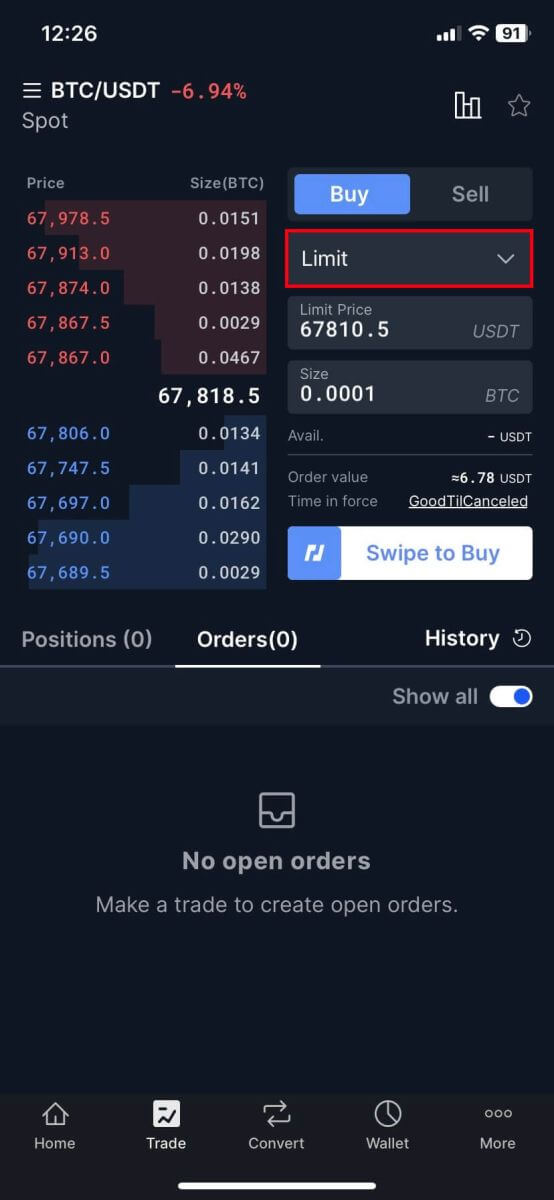
- Marktvolgorde:
Dit ordertype voert de transactie automatisch uit tegen de momenteel beste prijs die op de markt beschikbaar is. 
12. Voer de [Limietprijs] en [Grootte/Notatie] in en veeg naar [Swipe to Buy]. 
13. Vergelijkbaar met het gedeelte Verkopen.
Wat is de stop-limietfunctie en hoe gebruikt u deze?
Wat is een stop-limit order?
Een stop-limitorder combineert elementen van zowel een stoporder als een limietorder, waardoor u meer controle krijgt over de uitvoering van transacties. Het omvat een stopprijs, waartegen de order wordt geactiveerd, en een limietprijs, waartegen de order wordt uitgevoerd.
Wanneer de prijs van het activum de stopprijs bereikt, wordt de stoplimietorder actief en in het orderboek geplaatst. Wanneer de prijs vervolgens de limietprijs bereikt, wordt de order uitgevoerd.
Stopprijs: Dit is het triggerpunt voor de stop-limietorder. Wanneer de prijs van het actief dit niveau bereikt, wordt de order geactiveerd om te kopen of verkopen tegen de limietprijs of beter.
Limietprijs: De aangewezen prijs of potentieel betere prijs waartegen de stop-limietorder wordt uitgevoerd.
Het is raadzaam om de stopprijs iets hoger in te stellen dan de limietprijs voor verkooporders, waardoor een bufferzone ontstaat om de uitvoering te garanderen, zelfs als de prijzen fluctueren. Omgekeerd kan het bij kooporders instellen van de stopprijs iets lager dan de limietprijs het risico van niet-uitvoering beperken.
Het is van cruciaal belang op te merken dat zodra de marktprijs de limietprijs bereikt, de order wordt behandeld als een limietorder. Het instellen van te hoge stop-loss-limieten of te lage take-profit-limieten kan ertoe leiden dat orders niet worden uitgevoerd, omdat de marktprijs mogelijk de gespecificeerde limiet niet bereikt.
Samenvattend biedt een goed gekalibreerde stop-limietorder een evenwicht tussen trigger- en uitvoeringsprijzen, waardoor de uitvoering van transacties wordt geoptimaliseerd en tegelijkertijd de risico's worden beheerd.
Hoe u een stop-limietorder maakt
Hoe plaats ik een stop-limit order op BitMEX?1. Klik op [Stop Market] om de opties uit te breiden.
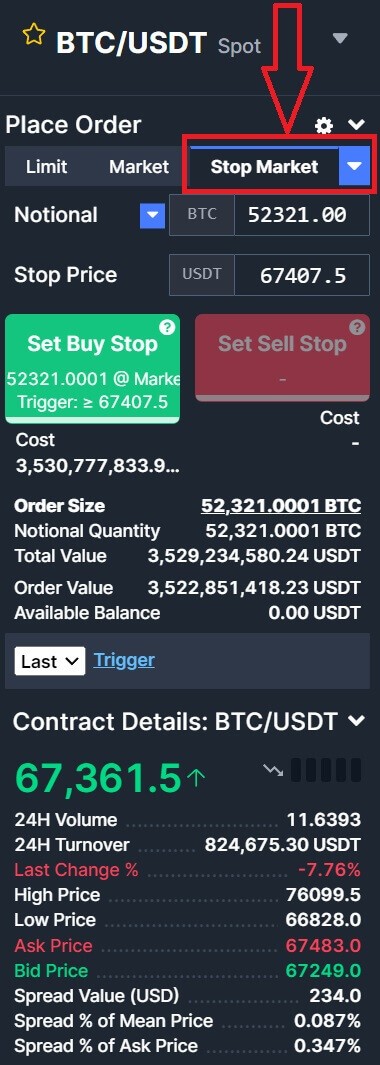
2. Selecteer de [Stoplimiet] om door te gaan.
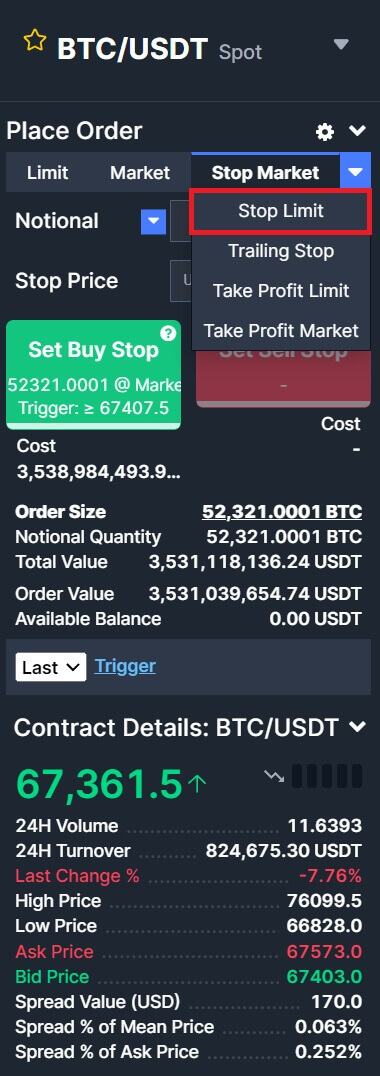
3. Voer de [Stopprijs], [Limietprijs] en de [Notionele] cryptovaluta in die u wilt kopen. Klik op [Koopstop instellen] om de details van de transactie te bevestigen.
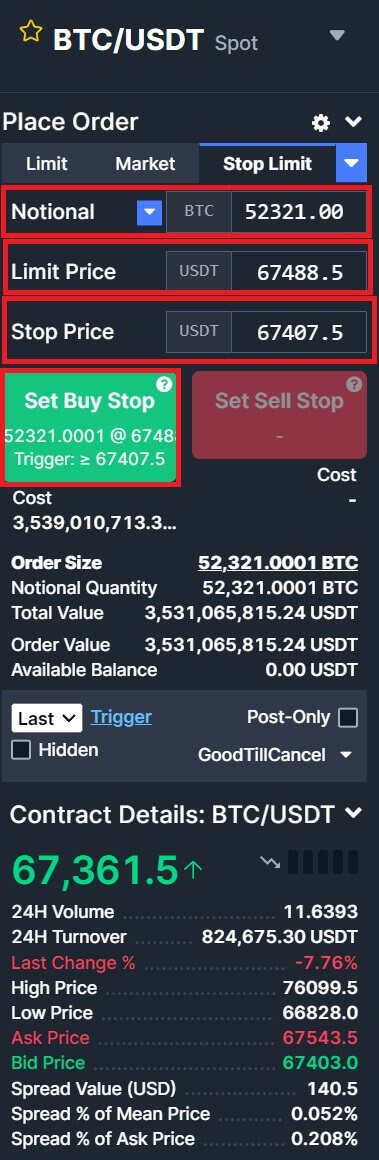
Hoe kan ik mijn stop-limit orders bekijken?
Zodra u de orders heeft geplaatst, kunt u uw stop-limit-orders bekijken en bewerken onder [ Ordergeschiedenis ].
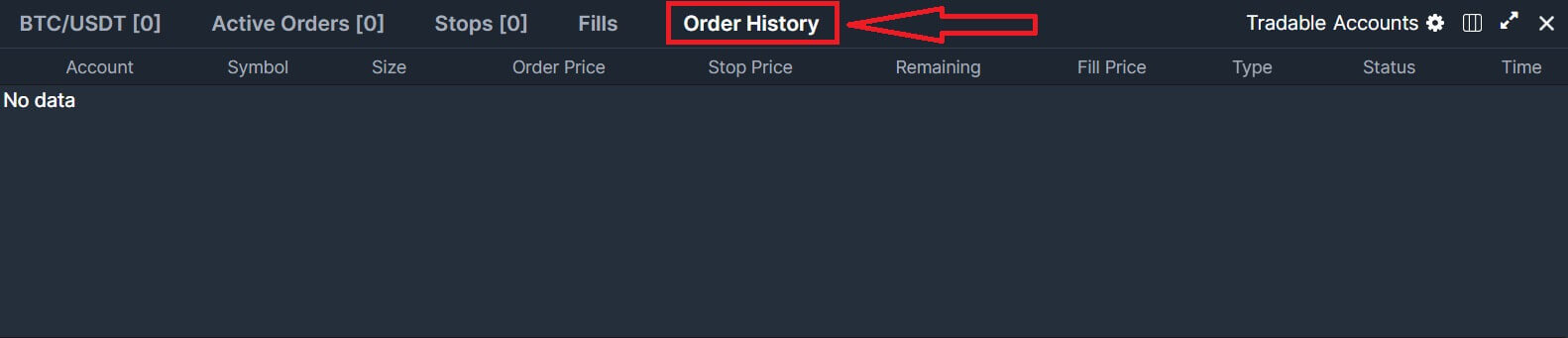
Veelgestelde vragen (FAQ)
Hoe worden de kosten voor spothandel berekend?
Bij het handelen op BitMEX zijn er twee soorten kosten: Taker Fees en Maker Fees. Dit is wat deze kosten betekenen:
Taker-vergoedingen
- Takerkosten worden in rekening gebracht wanneer u een order plaatst die onmiddellijk tegen de marktprijs wordt uitgevoerd.
- Deze kosten zijn van toepassing wanneer u liquiditeit uit het orderboek "haalt".
- Het vergoedingsbedrag wordt berekend op basis van het toepasselijke vergoedingsniveau.
- BitMEX gaat uit van de hoogste kosten op basis van het tariefniveau en vergrendelt het totale orderbedrag plus kosten.
Makerkosten
- Er worden makerkosten in rekening gebracht wanneer u een order plaatst die niet onmiddellijk wordt uitgevoerd, maar in plaats daarvan liquiditeit aan het orderboek toevoegt.
- Deze kosten zijn van toepassing wanneer u liquiditeit 'verkrijgt' door een limietorder te plaatsen.
- Het vergoedingsbedrag wordt berekend op basis van het toepasselijke vergoedingsniveau.
- BitMEX gaat uit van de hoogste kosten op basis van het tariefniveau en vergrendelt het totale orderbedrag plus kosten.
Voorbeeldscenario
Stel dat u een kooporder van 1 XBT (Bitcoin) wilt plaatsen tegen een limietprijs van 40.000,00 USDT (Tether).
- Voordat u de transactie uitvoert, controleert het systeem of u voldoende saldo heeft om de transactie te dekken.
- Op basis van het tarief van 0,1% moet u minimaal 40.040,00 USD in uw portemonnee hebben om deze transactie uit te voeren.
- Als het werkelijke bedrag van de kosten bij het vervullen van de bestelling lager blijkt te zijn dan de aanvankelijk aangenomen kosten, wordt het verschil aan u terugbetaald.
Hoe worden de kosten voor spothandel in rekening gebracht?
BitMEX-spotkosten worden in rekening gebracht in de quote-valuta. Dit betekent dat de kosten worden afgetrokken van de valuta die u uitgeeft bij het kopen en de valuta die u ontvangt bij het verkopen. Als u bijvoorbeeld een bestelling heeft geplaatst om XBT met USDT te kopen, worden uw kosten in USDT in rekening gebracht.
Is ROE mijn gerealiseerde PNL?
Rendement op eigen vermogen (ROE) is niet hetzelfde als gerealiseerde PNL (winst en verlies). ROE meet het procentuele rendement op uw handelskapitaal, waarbij rekening wordt gehouden met de impact van hefboomwerking, terwijl PNL de werkelijke financiële winst of verlies uit uw transacties vertegenwoordigt. Het zijn gerelateerde maar verschillende statistieken, die elk waardevolle inzichten bieden in uw handelsprestaties vanuit verschillende perspectieven.
Wat is ROE?
ROE is een procentuele maatstaf die het rendement op uw eigen vermogen aangeeft. Het laat zien hoeveel winst u heeft gemaakt ten opzichte van uw initiële investering. De formule voor het berekenen van ROE is:
ROE% = PNL% * Hefboomwerking
Wat is gerealiseerde PNL?
PNL vertegenwoordigt de daadwerkelijke winst of het werkelijke verlies dat u met uw transacties heeft gerealiseerd. Het wordt berekend op basis van het verschil tussen uw gemiddelde instapprijs en uitstapprijs voor elke transactie, rekening houdend met het aantal verhandelde contracten, de vermenigvuldiger en kosten. PNL is een directe maatstaf voor de financiële winst of het financiële verlies uit uw handelsactiviteiten. De formule om dit te berekenen is:
Ongerealiseerde PNL = aantal contracten * multiplier * (1/gemiddelde instapprijs - 1/uitstapprijs)
Gerealiseerde PNL = Niet-gerealiseerde PNL - taker fee + maker rebate -/+ financieringsbetaling
Kan ROE% hoger zijn dan de PNL-waarde?
Het is mogelijk om een hoger ROE% te zien dan uw PNL, omdat ROE% rekening houdt met de hefboomwerking die u heeft gebruikt, terwijl de PNL-berekening dat niet doet. Als u bijvoorbeeld een PNL van 2% heeft en een hefboomwerking van 10x heeft gebruikt, zou uw ROE% 20% zijn (2% * 10). In dit scenario is het ROE% hoger dan de PNL vanwege de impact van de hefboomwerking.
Op dezelfde manier zal, als twee posities identieke waarden maar verschillende hefboomniveaus hebben, de positie met hogere hefboomwerking een grotere ROE vertonen, terwijl het werkelijke PNL-bedrag voor beide hetzelfde zal blijven.
Waarom werd mijn stoporder niet geactiveerd voordat ik werd geliquideerd?
Waarom uw stoporder niet werd geactiveerd voordat u werd geliquideerd, hangt van veel factoren af (zoals het ordertype, uitvoeringsinstructies en marktbewegingen). Hier volgen enkele veel voorkomende redenen waarom posities worden geliquideerd voordat de stoporder wordt geactiveerd:
| Tekst | Uitvoeringsinstructies voor het ordertype | Reden |
|---|---|---|
Afgewezen: Positie in liquidatie |
Ordertype: Stoplimiet of Markt leidinggevenden: Laatste |
Liquidaties zijn gebaseerd op Mark Price. Omdat de Mark-prijs kan verschillen van de Laatste Prijs, is het mogelijk dat de Mark-prijs uw Liquidatieprijs bereikt voordat de Laatste Prijs uw Trigger/Stop-prijs kan bereiken. Om ervoor te zorgen dat uw stoporder wordt geactiveerd voordat u wordt geliquideerd, kunt u de triggerprijs instellen op Mark of uw stoporder verder van uw liquidatieprijs plaatsen. |
Geannuleerd: Positie in liquidatie Geannuleerd: Annuleer vanuit BitMEX als het door u is geannuleerd. |
Ordertype: Stoplimiet | Wanneer u een limietorder plaatst waarbij de stopprijs en de limietprijs dicht bij elkaar liggen, loopt u in perioden van hoge volatiliteit het risico dat uw order wordt geactiveerd, in het Oderbook komt te staan en niet wordt gevuld. Dit komt omdat de prijs uw limietprijs overschrijdt onmiddellijk nadat deze is geactiveerd en voordat de order kan worden uitgevoerd. Om te voorkomen dat uw order in het orderboek komt te staan, is het veiliger om een grotere spread te gebruiken tussen uw stopprijs en uw limietprijs, omdat dit ervoor zorgt dat er voldoende liquiditeit is tussen de twee prijzen om uw order uit te voeren. |
Afgewezen: Positie in liquidatie Afgewezen: Uitvoeren tegen de orderprijs zou tot onmiddellijke liquidatie leiden |
Ordertype: Stop markt geen "execInst: Last" of "execs: Index" (wat een triggerprijs van "Mark" impliceert) |
Zodra een stoporder wordt geactiveerd, wordt een order bij de beurs ingediend; In een snel veranderende markt kunnen gebruikers echter te maken krijgen met ontsporingen. Als gevolg daarvan kan de Mark-prijs de liquidatieprijs bereiken voordat de order kan worden uitgevoerd. Als uw stopmarktorder dicht bij uw liquidatieprijs ligt, is het bovendien mogelijk dat tegen de tijd dat de stop wordt geactiveerd en het marktorder wordt geplaatst, het orderboek naar een bereik beweegt waar het vóór uw liquidatie niet kan worden gevuld. |
Waarom is mijn liquidatieprijs gewijzigd?
Uw liquidatieprijs zou kunnen zijn gewijzigd als:
- Je hebt je invloed veranderd,
- Je bevindt je in de marge,
- U heeft de marge handmatig verwijderd/toegevoegd van/aan de positie,
- of er ging marge verloren door financieringsbetalingen
Waarom werd ik geliquideerd als de prijs op de grafiek mijn liquidatieprijs niet bereikte?
De kandelaars op de handelsgrafiek vertegenwoordigen de laatste prijs van het contract en de paarse lijn op de grafiek vertegenwoordigt de indexprijs. De Mark Price, waarmee posities worden geliquideerd, wordt niet weergegeven in de grafiek en daarom ziet u niet dat uw Liquidatieprijs is bereikt.
Om te bevestigen dat de Markprijs uw Liquidatieprijs heeft bereikt.
Waarom is mijn bestelling geannuleerd/geweigerd?
Waar kan ik zien waarom mijn bestelling is geannuleerd?
Om te zien waarom uw bestelling is geannuleerd/geweigerd, kunt u de kolom Tekst op de pagina Bestelgeschiedenis raadplegen. Klik op de? pictogram om de volledige tekst weer te geven: Als u wilt controleren of uw bestelling echt aan de vereisten voor die tekst voldeed (zoals "had execInst of ParticipateDoNotInitiate"), kunt u de muisaanwijzer op de waarde Type plaatsen op het tabblad Bestelgeschiedenis op het tabblad Handel bladzijde. Hierin vindt u alle instructies/details die u voor die bestelling heeft ingesteld.
Als u wilt controleren of uw bestelling echt aan de vereisten voor die tekst voldeed (zoals "had execInst of ParticipateDoNotInitiate"), kunt u de muisaanwijzer op de waarde Type plaatsen op het tabblad Bestelgeschiedenis op het tabblad Handel bladzijde. Hierin vindt u alle instructies/details die u voor die bestelling heeft ingesteld.
Uitleg van geannuleerde/geweigerde teksten:
| Tekst | Type en instructies | Reden |
|---|---|---|
| Geannuleerd: Annuleer vanaf www.bitmex.com | N.v.t | Als u deze tekst ziet, betekent dit dat de bestelling door u via de site is geannuleerd |
| Geannuleerd: Annuleer vanuit API | N.v.t | De bestelling is door u geannuleerd via de API |
| Geannuleerd: Positie in liquidatie | N.v.t | De order is geannuleerd omdat uw positie in liquidatie is. Alle openstaande orders, inclusief niet-getriggerde stops, worden geannuleerd wanneer een positie wordt geliquideerd. Zodra uw positie is geliquideerd, bent u vrij om nieuwe orders te plaatsen. |
| Geannuleerd: de bestelling had een uitoefening van ParticipateDoNotInitiate | ExecInst: ParticipateDoNotInitiate | ParticipateDoNotInitiate verwijst naar het vinkje "Alleen posten". 'Alleen post'-bestellingen worden geannuleerd als ze onmiddellijk moeten worden uitgevoerd. Als u het niet erg vindt om onmiddellijk gevuld te worden en de taker fee te betalen, kunt u dit vakje gewoon uitvinken. Anders moet u uw limietprijs wijzigen om ervoor te zorgen dat uw bestelling niet wordt gevuld zodra deze in het orderboek terechtkomt. |
| Geannuleerd: bestelling had uitvoering van Close of ReduceOnly, maar de huidige positie is X | ExecInst: Sluiten of ExecInst: ReduceOnly |
ExecInst: Close verwijst naar de controle "Sluiten bij trigger". Als "Sluiten bij trigger" of "Alleen verminderen" is ingeschakeld voor een order, wordt deze geannuleerd als uw positie groter zou worden. Als u uw positiegrootte wilt vergroten, zorg er dan voor dat u dit uitschakelt. Zorg er anders voor dat de grootte van uw bestelling gelijk is aan de grootte van uw open positie en in een andere richting ligt. |
| Geannuleerd: order had uitvoering Close of ReduceOnly, maar open verkoop-/kooporders overschrijden de huidige positie van X | ExecInst: Sluiten of ExecInst: ReduceOnly |
In het geval dat u openstaande orders heeft die al meer bedragen dan uw open positie, zullen wij uw order annuleren in plaats van deze te laten activeren, omdat de kans bestaat dat deze order een nieuwe positie opent; sluitingsorders voorkomen dat dit gebeurt |
Geannuleerd: Er is onvoldoende beschikbaar saldo op de rekening of Afgewezen: Account heeft onvoldoende beschikbaar saldo |
geen "ExecInst: Sluiten" of geen "ExecInst: ReduceOnly" |
Uw beschikbare saldo is minder dan de vereiste marge om de bestelling te plaatsen. Als het een close order betreft, kunt u de margevereiste vermijden met 'Alleen verminderen' of 'Sluiten bij trigger'. Anders moet u meer geld storten of uw bestelling aanpassen om minder marge te vereisen. |
| Afgewezen: Uitvoeren tegen de orderprijs zou tot onmiddellijke liquidatie leiden | N.v.t | De engine berekende de gemiddelde vulprijs voor uw bestelling en constateerde dat de invoerprijs boven de liquidatieprijs zou komen te liggen. |
| Afgewezen: waarde van positie en orders overschrijdt positierisicolimiet | N.v.t | Toen de stop werd geactiveerd, overschreed de nettowaarde van uw positie plus alle openstaande orders uw risicolimiet. Lees het document Risicolimiet voor meer informatie hierover. |
| Afgewezen: de orderprijs ligt onder de liquidatieprijs van de huidige [Long/Short]-positie | N.v.t | De limietprijs van uw order ligt onder de liquidatieprijs van uw huidige positie. Dit wordt niet automatisch geannuleerd bij indiening, omdat we niet kunnen voorspellen wat de liquidatieprijs zal zijn wanneer de bestelling wordt geactiveerd. |
| Geweigerd: fout bij het verzenden van de bestelling | N.v.t | Wanneer de belasting piekt, kunnen we niet elk binnenkomend verzoek verwerken met behoud van acceptabele responstijden. Daarom hebben we een limiet geïmplementeerd voor het maximale aantal verzoeken dat in de engine-wachtrij kan komen, waarna nieuwe verzoeken worden afgewezen totdat de wachtrij is gekrompen. Als uw bestelling om deze reden wordt afgewezen, ziet u deze tekst of het bericht 'Systeemoverbelasting'.
|
| Afgewezen: Agressieve limiet/gekoppelde orders hebben de drempels voor omvang en prijs overschreden | N.v.t | We beschermen de integriteit van de markt tegen grote agressieve orders die waarschijnlijk het gevolg zijn van een invoerfout en die de prijzen ernstig kunnen beïnvloeden. Dit wordt de Fat Finger Protection Rule genoemd . Als je deze tekst ziet, is het bevel in strijd met deze regel. Voor meer details hierover kunt u terecht bij Handelsregels: Fat Finger Protection |
| Geannuleerd: bestelling had timeInForce of ImmediateOrCancel | Type: Limiet TIF: OnmiddellijkOfAnnuleren |
Wanneer timeInForce ImmediateOrCancel is , wordt elk niet-gevuld gedeelte geannuleerd nadat de bestelling is geplaatst. |
| Geannuleerd: bestelling had timeInForce of ImmediateOrCancel | Soort: Markt TIF: OnmiddellijkOfAnnuleren |
Wanneer een marktorder wordt geactiveerd, berekent de Engine een effectieve limietprijs voor de order op basis van informatie zoals uw rekeningsaldo, om de noodzakelijke risicocontroles te voltooien. Indien vanwege liquiditeit de order niet kan worden uitgevoerd voordat de effectieve limietprijs is bereikt, wordt de order geannuleerd met het bericht dat u heeft ontvangen |
| Geannuleerd: bestelling had timeInForce van FillOrKill | Type: Limiet TIF: FillOrKill |
Wanneer timeInForce FillOrKill is , wordt de gehele bestelling geannuleerd als deze niet onmiddellijk volledig kan worden gevuld nadat deze is uitgevoerd. |
Waarom werd mijn stoporder niet geactiveerd voordat ik werd geliquideerd?
| Tekst | Typ instructies | Reden |
|---|---|---|
Afgewezen: Positie in liquidatie |
Ordertype: Stoplimiet of Markt leidinggevenden: Laatste |
Liquidaties zijn gebaseerd op Mark Price. Omdat de Mark-prijs kan verschillen van de Laatste Prijs, kan de Mark-prijs uw Liquidatieprijs bereiken voordat de Laatste Prijs uw Trigger/Stop-prijs kan bereiken. Om ervoor te zorgen dat uw stoporder wordt geactiveerd voordat u wordt geliquideerd, kunt u de triggerprijs instellen op Mark of uw stoporder verder van uw liquidatieprijs plaatsen. |
Geannuleerd: Positie in liquidatie Geannuleerd: Annuleer vanuit BitMEX als het door u is geannuleerd. |
Ordertype: Stoplimiet | Wanneer u een limietorder plaatst waarbij de stopprijs en de limietprijs dicht bij elkaar liggen, loopt u in perioden van hoge volatiliteit het risico dat uw order wordt geactiveerd, in het Oderbook komt te staan en niet wordt gevuld. Dit komt omdat de prijs uw limietprijs overschrijdt onmiddellijk nadat deze is geactiveerd en voordat de order kan worden uitgevoerd. Om te voorkomen dat uw order in het orderboek komt te staan, is het veiliger om een grotere spread te gebruiken tussen uw stopprijs en uw limietprijs, omdat dit ervoor zorgt dat er voldoende liquiditeit is tussen de twee prijzen om uw order uit te voeren. |
Afgewezen: Positie in liquidatie Afgewezen: Uitvoeren tegen de orderprijs zou tot onmiddellijke liquidatie leiden |
Ordertype: Stop markt geen "execInst: Last" of "execs: Index" (wat een triggerprijs van "Mark" impliceert) |
Zodra een stoporder wordt geactiveerd, wordt een order bij de beurs ingediend; In een snel veranderende markt kunnen gebruikers echter te maken krijgen met ontsporingen. Als gevolg daarvan kan de Mark-prijs de liquidatieprijs bereiken voordat de order kan worden uitgevoerd. Als uw stopmarktorder dicht bij uw liquidatieprijs ligt, is het bovendien mogelijk dat tegen de tijd dat de stop wordt geactiveerd en het marktorder wordt geplaatst, het orderboek naar een bereik beweegt waar het vóór uw liquidatie niet kan worden gevuld. |
Waarom werd mijn bestelling tegen een andere prijs uitgevoerd?
De reden waarom een order tegen een andere prijs kan worden uitgevoerd, is afhankelijk van het ordertype. Bekijk het onderstaande diagram om de redenen voor elk te zien:
| Order type | Reden |
|---|---|
| Marktorde | Marktorders garanderen geen specifieke vulprijs en kunnen onderhevig zijn aan slippen. Als u meer controle wilt hebben over de prijs waarvoor u wordt gevuld, raden wij u aan limietorders te gebruiken, omdat u op die manier een limietprijs kunt instellen. |
| Stop de marktorde | Een stopmarktorder geeft aan dat iemand bereid is te kopen of verkopen tegen de marktprijs wanneer de triggerprijs de stopprijs bereikt. Stopmarktorders kunnen worden uitgevoerd tegen een andere prijs dan de stopprijs als het orderboek aanzienlijk beweegt tussen het moment waarop de order wordt geactiveerd en wordt gevuld. U kunt slippen voorkomen door in plaats daarvan stoplimietorders te gebruiken. Bij limietorders worden deze alleen uitgevoerd tegen de limietprijs of beter. Er bestaat echter een risico dat als de prijs sterk afwijkt van de limietprijs, er mogelijk geen order is die hieraan voldoet en in plaats daarvan in het orderboek terechtkomt. |
| Limietvolgorde | Limietorders zijn bedoeld om te worden uitgevoerd tegen de limietprijs of beter. Dit betekent dat u kunt worden uitgevoerd tegen een limietprijs of lager voor kooporders en tegen een limietprijs of hoger voor verkooporders. |
Krijgt BitMEX een korting op de financieringskosten?
BitMEX krijgt geen korting, de vergoeding is volledig peer-to-peer. De vergoeding wordt betaald van longposities naar shorts, of van korte posities naar longs (afhankelijk van of de vergoeding positief of negatief is).


